كيفية إعادة ضبط المصنع Samsung
هل انت مستخدم سامسونغ؟ حسنًا ، سوف تساعدك هذه المقالة كثيرًا إذا كنت من مستخدمي Samsung وتريد إعادة ضبط مصنع Samsung Phone. يقوم المستخدمون في الأساس بإعادة ضبط هواتفهم إذا واجهوا أي نوع من مشكلة البرامج أو إذا كان هواتفهم غريبة أو حتى إذا كان الهاتف بطيئًا وبدأ يتخلف. يقوم بعض المستخدمين بإعادة ضبط المصنع إذا كانوا يرغبون في بيع الهاتف أو إعطائه لأي شخص آخر. وكما هو معروف إعادة ضبط المصنع إعادة تعيين الثابت أو إعادة تعيين الرئيسي. بشكل عام ، يقوم المستخدمون بإعادة ضبط هواتفهم من خلال الانتقال إلى قائمة "الإعدادات" ، ولكن هناك أيضًا بعض الطرق الأخرى التي ستساعدك على القيام بالمهمة نفسها بسهولة. سنناقش في هذا المقال كيفية إعادة ضبط هاتف Samsung.
الجزء 1: نسخ احتياطي للبيانات قبل إعادة ضبط المصنع
مصنع إعادة ضبط هاتفك سوف يمحو كلمحتوى هاتفك سواء كان بيانات شخصية أو إعدادات مخصصة أو رسائل أو جهات اتصال ، صور ، تطبيقات تم تنزيلها. لذلك ، من الأفضل أن تأخذ نسخة احتياطية من هاتفك قبل إجراء إعادة ضبط المصنع. يمكنك النسخ الاحتياطي لهاتفك باستخدام حساب Samsung / حساب Google أو باستخدام أي تطبيقات تابعة لجهات خارجية. إذا كنت ترغب في النسخ الاحتياطي لهاتفك باستخدام حساب Samsung أو حساب Google ، فأنت بحاجة إلى الانتقال إلى "الإعدادات" والنقر فوق خيار "النسخ الاحتياطي والاستعادة" بعد متابعة عملية الشاشة.
ملحوظة: ستحتاج إلى إدخال كلمة مرور Googleبعد إعادة ضبط هاتفك إذا كان الهاتف لديه حساب Google. هذا يضمن الوصول غير المصرح به إلى الهاتف. ولكن إذا كنت ترغب في إيقاف تشغيل الحماية ، فما عليك سوى إزالة حساب Google المرتبط بالهاتف.
الجزء 2: كيفية مصنع إعادة تعيين سامسونج
لديك 4 طرق لإعادة ضبط مصنع هاتف Samsungوهو مختلف تماما عن بعضها البعض. عملية إعادة ضبط الهاتف سهلة للغاية ، تحتاج فقط إلى اتباع الخطوات بشكل صحيح وأنت على ما يرام. أقترح عليك أن تتعرف على جميع الطرق ، ثم اختر الطريقة السهلة والأفضل التي ستساعدك على إجراء عملية إعادة ضبط المصنع بسهولة.
الطريقة 1: إجراء إعادة ضبط المصنع في الإعدادات
أول عملية لاستعادة ضبط المصنعتستخدم Samsung قائمة الإعدادات ، ولكن قد يكون موقع إعادة ضبط المصنع في قائمة الإعدادات مختلفًا قليلاً حسب طراز الهاتف وحتى نظام تشغيل الهاتف. بعضها مبين أدناه.
عملية لإعادة ضبط مصنع Samsung باستخدام قائمة الإعدادات:
1. انتقل إلى إعدادات هاتفك وانقر على الإدارة العامة.
2. بمجرد أن تكون في الإدارة العامة ، ابحث واضغط على إعادة تعيين. الآن اضغط على إعادة ضبط بيانات المصنع.
أو
1. انتقل إلى الإعدادات >> انقر على النسخ الاحتياطي وإعادة الضبط >> انقر على إعادة ضبط بيانات المصنع.

أو
1. اذهب إلى الإعدادات >> اذهب إلى الخصوصية >> انقر على إعادة ضبط بيانات المصنع.
الطريقة 2: مصنع إعادة تعيين سامسونج باستخدام الأزرار
إذا كنت غير قادر على فتح هاتفك فأنت بذلكيمكن استخدام مجموعة المفاتيح (الأزرار) لإعادة ضبط مصنع هاتف Samsung الخاص بك. ستحتاج أيضًا إلى معرفة كلمة المرور الخاصة بحسابك في Google والمرتبطة بالهاتف للدخول إلى الهاتف بمجرد إعادة تعيين الجهاز (ستحصل على هذه الميزة فقط في أحدث نظام تشغيل).
عملية لإعادة ضبط مصنع Samsung باستخدام الأزرار:
1. قم أولاً بإيقاف تشغيل هاتفك بالكامل ، ثم اضغط مع الاستمرار على زر رفع الصوت ، زر الطاقة وزر الصفحة الرئيسية في نفس الوقت.
2. (للحصول على أحدث طراز ليس له زر الصفحة الرئيسية) اضغط مع الاستمرار على زر رفع الصوت ، زر Bixby وزر الطاقة معًا ما لم يتم تشغيل الهاتف ويظهر Samsung Logo على الشاشة.

3. عندما يهتز الهاتف ، حرر زر الطاقة ولكن استمر في الضغط على زرين آخرين.
4. سوف تظهر القائمة على الشاشة ، ثم حرر فقط زرين آخرين.
5. الآن استخدم زر خفض مستوى الصوت لتحديد "مسح بيانات / إعادة ضبط المصنع" ، ثم اضغط على زر الطاقة لتطبيق الإجراء.
6. مرة أخرى اضغط على زر الطاقة لتحديد خيار "نعم" من الشاشة.
7. بمجرد اكتمال العملية ، سترى رسالة تظهر في أسفل الشاشة توضح "اكتمال مسح البيانات".
8. حدد نظام إعادة التشغيل الآن واضغط على زر الطاقة لبدء العملية.

9. لقد نجحت في إعادة ضبط هاتف Samsung الخاص بك.
الطريق 3: مصنع إعادة تعيين سامسونج عندما مغلق
إذا كنت مغلقا من سامسونج وتريدإجراء إعادة ضبط المصنع لمسح كل شيء ، سوف تساعد أداة رائعة تسمى 4uKey لنظام Android. يمكن أن يساعدك على تجاوز أي شاشة قفل Samsung مثل قفل النمط أو قفل كلمة المرور أو بصمة الإصبع ، وبعد ذلك ، يمكنك متابعة مسح البيانات على Samsung. بالنسبة لأولئك الذين ينزعجون من كيفية إعادة ضبط قفل Samsung ، استمروا في القراءة.
1. قم بتنزيل أداة إلغاء التأمين هذه وتثبيتها على جهاز الكمبيوتر الخاص بك وتوصيل جهاز Samsung المعطل / المقفل. بعد الاتصال ، ستظهر رسالة منبثقة لتثبيت برامج التشغيل الضرورية قبل إلغاء القفل.

2. انقر فوق الزر "إزالة" لبدء تجاوز شاشة قفل Samsung.
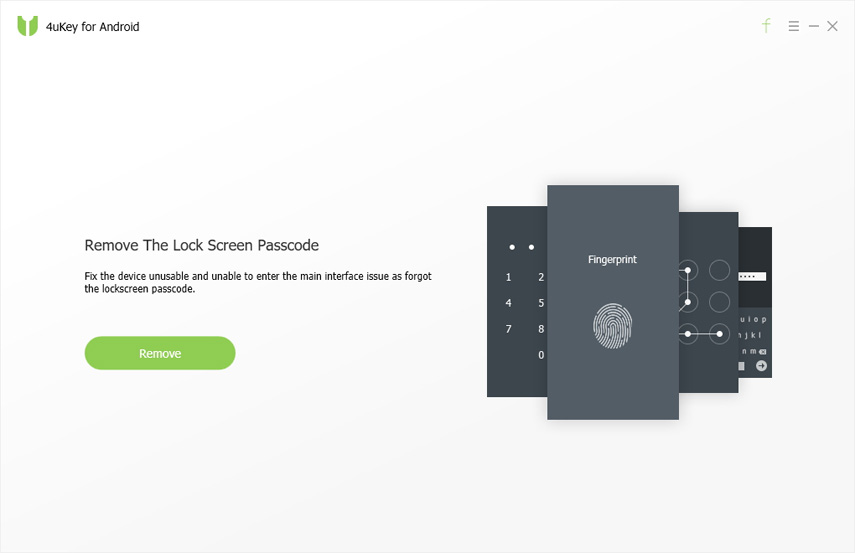
3. سوف يقوم 4uKey for Android بمسح جميع البيانات الموجودة على هاتف Samsung الخاص بك. انقر فوق "موافق" للمتابعة.

4. بعد ذلك ، سوف تتخلص من شاشة القفل في Samsung. يمكنك أيضًا اتباع الإرشادات التي تظهر على الشاشة لإجراء إعادة ضبط المصنع.
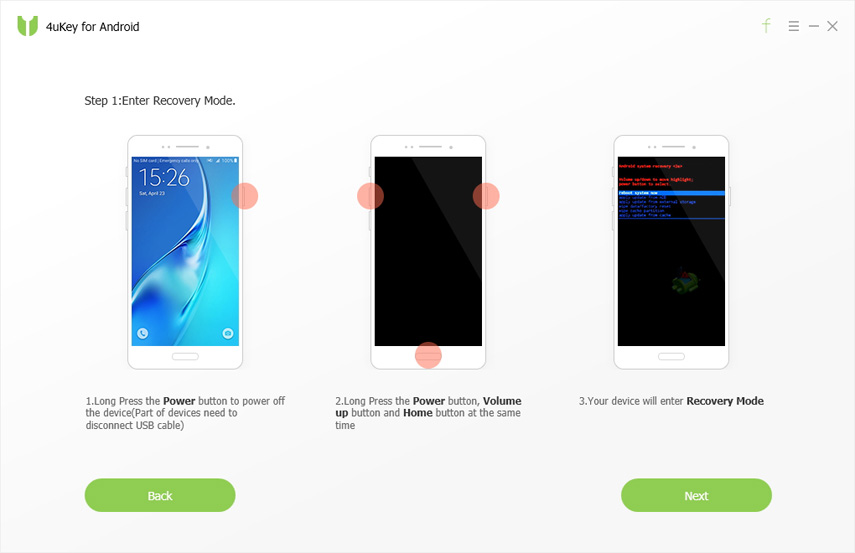
هذه هي كيفية إعادة تعيين كلمة مرور محمية سامسونجهاتف. باستثناء Samsung ، يدعم هذا البرنامج معظم أجهزة Android التي لديك. إذا كانت لديك أي مشاكل حول قفل Android ، فما عليك سوى تنزيل هذا البرنامج وتجربته.
الطريق 4: إعادة ضبط المصنع عن بُعد باستخدام ميزة Find My Mobile
يمكنك حتى مصنع إعادة تعيين هاتف سامسونج معمساعدة من خدمة Find My Mobile يمكن أن تكون هذه الخدمة مفيدة حتى لو لم يكن لديك هاتف مادي بالقرب منك. يمكنك إعادة ضبط المصنع عن بعد على هاتفك.
ملحوظة: يجب أن يكون لديك حساب Samsung ويتيح لـ Google الوصول إلى معلومات موقعك بالإضافة إلى الموافقة على البنود والشروط.
عملية حول كيفية إعادة ضبط مصنع هاتف Samsung عن بُعد:
1. قم أولاً بزيارة موقع Find My Mobile على متصفح الكمبيوتر.
2. تسجيل الدخول باستخدام حساب Samsung الخاص بك.

3. الآن سترى خيارات مختلفة على الجانب الأيمن من الشاشة. انقر على "مسح جهازي" لإعادة ضبط هاتفك. (يجب أن يكون هاتفك متصلاً بشبكة للهاتف المحمول).

طريقة 5: مصنع إعادة تعيين هاتف سامسونج باستخدام إدارة الأجهزة أندرويد
يعد Android Device Manger وسيلة أخرى مفيدة لمصنع إعادة ضبط هاتف سامسونج بكل سهولة. إذا قمت بإضافة حساب Google على هاتف Samsung الخاص بك ، فسيتم تشغيل ميزة "العثور على جهازي" تلقائيًا مما سيساعدك على مسح كل محتوى الهاتف عن بُعد.
عملية لإعادة ضبط مصنع Samsung باستخدام Android Device Manger:
1. انتقل أولاً إلى المتصفح وقم بزيارة موقع Android Device Manager على الويب.
2. أدخل بعد ذلك حساب Google وكلمة المرور للمضي قدمًا.

3. سترى معلومات هاتفك بالإضافة إلى خيار مختلف على الجانب الأيسر من الشاشة. انقر على خيار "مسح الجهاز" لمسح جميع بيانات الهاتف عن بُعد.

4. لقد نجحت في إعادة ضبط هاتف Samsung الخاص بك.
في هذه المقالة تعلمت Samsung Galaxyعملية إعادة ضبط المصنع في 4 طرق. يمكنك استخدام أي من الطرق وفقًا لراحتك لأن جميع الطرق تعمل بشكل جيد تمامًا. لكن إذا قمت بإغلاق هاتفك ولا تريد إعادة ضبط هاتفك ، فيمكنك استخدام 4uKey لنظام Android. يمكن لهذه الأداة إزالة كلمة مرور Android ونمطه ورمز PIN وقفل بصمات الأصابع بسهولة. هذه العملية آمنة لإلغاء قفل هاتفك في بضع دقائق وتستغرق 3 خطوات بسيطة فقط لإنهاء عملية فتح هاتفك. وهو يدعم جميع هواتف أندرويد. جربها.









